Copiar archivos a través de SSH con SCP
SCP hace uso de SSH (Secure Shell) para hacer copias seguras y encriptadas.
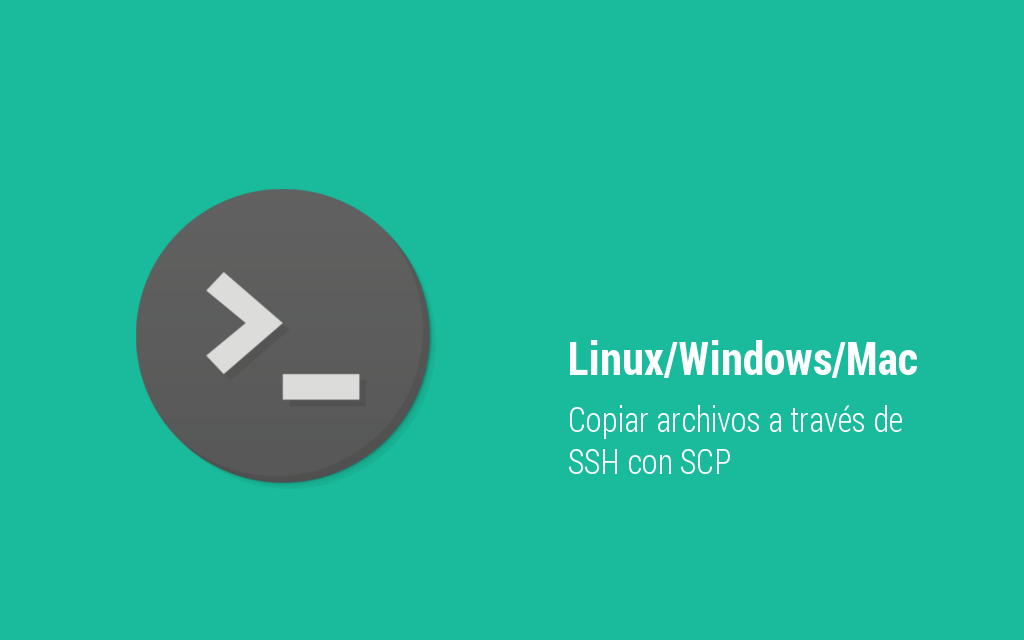
Como administrador de un servidor Linux, hay momentos en los que tengo que copiar a dicho servidor un archivo que tengo en mi ordenador. Hay varias opciones para hacer esto. La primera es abrir un cliente FTP como puede ser Filezilla. La segunda es copiar los archivos por consola haciendo uso del comando SCP (Secure Copy). No me olvido de los usuarios de Mac, que pueden usar SCP igual que en Linux y, tampoco de los de Windows, que mediante WinSCP pueden hacer lo mismo.
SCP hace uso de SSH (Secure Shell) para hacer copias seguras y encriptadas. Personalmente, me gusta mucho la consola cuando tengo claro lo que quiero hacer. Por ejemplo, para subir una carpeta al servidor de Geeky, con un comando me basta y no necesito abrir Filezilla.
Uso de SCP
Tenemos que tener claros los parámetros de los que consta la instrucción:
- Usuario: el nombre de usuario que utilicemos en el servidor.
- Host: dirección IP o dominio del servidor remoto.
- Archivo origen: ruta del archivo que queremos copiar.
- Directorio origen: ruta del directorio completo que queremos copiar.
- Directorio destino: ruta donde queremos copiar el archivo.
COPIAR ARCHIVOS DE LOCAL A SERVIDOR
Si queremos subir el archivo archivo.txt de nuestro ordenador a la carpeta /home/usuario del servidor, hacemos lo siguiente:
$ scp archivo.txt usuario@dominio.com:/home/usuarioCOPIAR ARCHIVOS DE SERVIDOR A LOCAL
Si queremos copiar el fichero archivo.txt del servidor a nuestro ordenador en la carpeta Documentos, hacemos lo siguiente:
$ scp usuario@dominio.com:/home/usuario/archivo.txt DocumentosCOPIAR ARCHIVOS DE SERVIDOR A SERVIDOR
Para copiar un archivo de un servidor a otro, hacemos lo siguiente:
$ scp usuario1@dominio1.com:/home/usuario1/archivo.txt usuario2@dominio2.com:/home/usuario2/COPIAR UN DIRECTORIO COMPLETO
Para copiar un directorio completo de mi ordenador al servidor, por ejemplo /home/mario/carpeta a /home/usuario, añadimos un -r en el comando:
$ scp -r /home/mario/carpeta usuario@dominio.com:/home/usuarioLIMITAR EL ANCHO DE BANDA
Para no sobrecargar demasiado el servidor, es posible limitar el ancho de banda de la transferencia. Con el parámetro -l podemos indicar la velocidad (en Kbps).
$ scp -l limite usuario@dominio.com:/home/usuario/archivo.txt DocumentosConclusiones
Utilizo bastante este comando y es muy útil. Ayuda a hacer copias rápidamente y desde la consola, sin tener que abrir ningún programa. Os recomiendo que lo uséis si trabajáis con servidores externos o incluso con la Raspberry Pi que tengáis en casa.
Seguiré escribiendo artículos sobre comandos Linux que considero importantes para gestionar mejor nuestro sistema, así que si tenéis alguna sugerencia, dejad un comentario.
¿Quieres saber más sobre Linux? ¡En este enlace puedes obtener más información!
¡Saludos!
